| ラベル | 説明 | データ タイプ |
ポイント レイヤー | ポリゴンまたはビンに集約されるポイント フィーチャ。 | Feature Layer |
出力フィーチャクラス | 集約されたポリゴンの結果を含む新しいフィーチャクラス。 | Feature Class |
ポリゴンまたはビン | [ポイント レイヤー] パラメーター値の集約方法を指定します。
| String |
ポリゴン レイヤー (オプション) | 入力ポイントを集約するポリゴン フィーチャ。 | Feature Layer |
ビン タイプ (オプション) | 集約されたポイントを保持するために生成されるビンの形状を指定します。
| String |
ビン サイズ (オプション) | [ポイント レイヤー] の値が集約されるビン サイズおよび単位を表す距離間隔。 距離間隔は、距離単位である必要があります。 | Linear Unit |
時間ステップの間隔 (オプション) | 時間ステップの期間を指定する値。 このパラメーターは、入力ポイントが時間対応であり、特定時点を表す場合にのみ使用できます。 時間ステップは、入力が時間対応である場合にのみ適用できます。 | Time Unit |
時間ステップの反復 (オプション) | 時間ステップの間隔が発生する頻度を指定する値。 このパラメーターは、入力ポイントが時間対応であり、特定時点を表す場合にのみ使用できます。 | Time Unit |
時間ステップの基準 (オプション) | 時間ステップを揃える基準時間を指定する日付。 デフォルト値は、1970 年 1 月 1 日 12:00 a.m. です。このパラメーターは、入力ポイントが時間対応であり、特定時点を表す場合にのみ使用できます。 | Date |
サマリー フィールド (オプション) | 指定されたフィールドに関して計算される統計情報。 | Value Table |
ビン解像度 (オプション) | H3 ビンの解像度。 0 ~ 15 の間の値で、0 では最大の H3 ビンが作成され、15 では最小の H3 ビンが作成されます。 | Long |
図
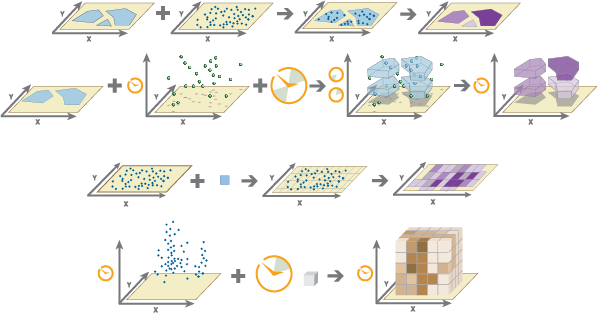
使用法
ポイントが集約されるエリアは、以下のいずれかの方法で指定できます。
- ポリゴン レイヤーを使用する。
- 解析を実行したときに生成される、指定したサイズの四角形、六角形、または H3 のビンを使用する。
解析に使用できるエリア レイヤーを提供したり、指定サイズおよび形状 (六角形、四角形、または H3) のビンを生成して、それらのビンにポイントを集約することもできます。 ビンのサイズは、四角形または六角形のビンの大きさを指定します。
- 六角形に集約している場合、サイズは各六角形の高さになり、生成される六角形の幅は、高さの 2 倍を 3 の平方根で除算した値になります。
- 四角形に集約している場合は、ビンのサイズは四角形の高さ (幅と同じ) になります。
- H3 ビンに集約している場合、ビンのサイズは指定された H3 ビン解像度によって決まります。 H3 ビン解像度は 0 ~ 15 の間の値で、0 では最大のビンが作成され、15 では最小のビンが作成されます。
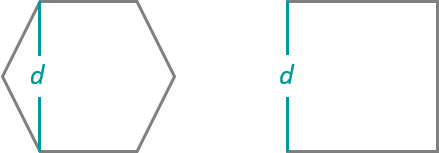
ビニングによる解析では、入力が投影されているか、出力座標系が投影座標系に設定されている必要があります。 データが投影座標系内になく、投影座標系を設定していない場合、解析するデータの範囲に基づいて投影法が使用されます。
出力フィーチャ レイヤーは、常にポリゴン レイヤーです。 ポイントを含むポリゴンだけが返されます。生成されたポリゴンは結果レイヤーから完全に消去されます。
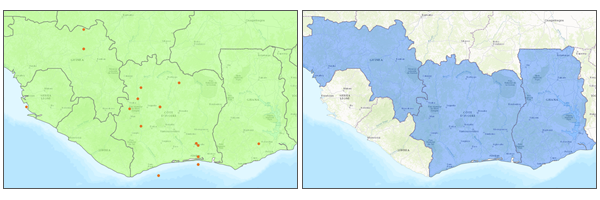
入力ポイントおよびポリゴン フィーチャが最初の画像に表示され、ポイントの集約ツールで生成されたエリア フィーチャが 2 番目の画像に表示されます。 入力で時間が有効化されている場合、時間ステップを解析に適用できます。 各時間ステップは、時間ステップ外のフィーチャとは切り離して解析されます。 時間ステップを使用するには、入力データを時間対応にし、任意の時点を時間で表す必要があります。 時間ステップを適用すると、出力フィーチャは START_DATETIME および END_DATETIME フィールドで表した時間間隔になります。
最も基本的な集約では、各ポリゴンのポイント数が計算されます。 統計 (個数、合計、最小、最大、範囲、平均、標準偏差、分散) は数値フィールドでも計算でき、統計 (個数、すべて) は文字列フィールドでも計算することができます。 統計は、各エリアで個別に計算されます。 有効でない統計 (文字列フィールドの平均値など) を指定すると、スキップされます。
注意:
フィールドに [個数] が適用されると、フィールドの非 NULL 値のカウントが返されます。 文字列フィールドに [すべて] が適用されると、フィールドの 1 つの文字列が返されます。
入力で時間が有効化されている場合、時間ステップを解析に適用できます。 各時間ステップは、時間ステップ外のフィーチャとは切り離して解析されます。 時間ステップを使用するには、入力データを時間対応にし、任意の時点を時間で表す必要があります。 時間ステップを適用すると、出力フィーチャは START_DATETIME および END_DATETIME フィールドで表した時間間隔になります。
時間ステップ間隔、時間ステップ反復、または基準時間を指定するときに、データで時間が有効になっていない場合、エラーが発生します。
[時間ステップの基準] パラメーターには、日時の値または日付のみの値を指定できますが、時間のみの値を指定することはできません。
次のフィールドが出力フィーチャに含められます。
フィールド名 説明 count
各ポリゴン内のフィーチャ数。
statistic_fieldname
指定した統計では、それぞれ「統計_フィールド名」の形式で名前が付与された属性フィールドが作成されます。 たとえば、id フィールドの最大値は MAX_id、標準偏差は SD_id になります。
start_date
時間ステップを指定した場合、出力ポリゴンは時間間隔を持ちます。 このフィールドは開始時間を表します。
end_date
時間ステップを指定した場合、出力ポリゴンは時間間隔を持ちます。 このフィールドは終了時間を表します。
bin_id
数値の H3 ビン ID。 このフィールドは H3 ビンに集約するときにのみ含まれます。
次のヒントを 1 つ以上使用することで、[ポイントの集約 (Aggregate Points)] ツールのパフォーマンスを向上させることができます。
- 対象データのみが解析されるように、範囲環境を設定します。
- 大きいビンは、小さいビンよりパフォーマンスが高くなります。 使用すべきサイズがわからない場合は、大きいビンのプロトタイプから開始します。
- ビンと同様に、大きい時間ステップは小さい時間ステップよりパフォーマンスが高くなります。
- 解析が実行されているロケーションに対してローカルなデータを使用します。
ジオプロセシング ツールは、Spark を活用しています。 解析は、複数のコアを並列に使用して、デスクトップ コンピューター上で実行されます。 解析の実行方法の詳細については、「GeoAnalytics Desktop ツールに関する考慮事項」をご参照ください。
GeoAnalytics Desktop ツールを実行する場合、解析はデスクトップ コンピューター上で実行されます。 最適なパフォーマンスを実現するには、データがデスクトップ上で使用可能である必要があります。 ホスト フィーチャ レイヤーを使用している場合は、ArcGIS GeoAnalytics Server を使用することをお勧めします。 データがローカルに存在していない場合、ツールの実行時間が長くなります。 ArcGIS GeoAnalytics Server を使用して解析を実行する方法については、GeoAnalytics Tools をご参照ください。
[標準フィーチャ解析] ツールボックスの [ポイントの集約 (Aggregate Points)] ツールを使用して、同様の解析を完了することもできます。
パラメーター
arcpy.geoanalytics.AggregatePoints(point_layer, out_feature_class, polygon_or_bin, {polygon_layer}, {bin_type}, {bin_size}, {time_step_interval}, {time_step_repeat}, {time_step_reference}, {summary_fields}, {bin_resolution})| 名前 | 説明 | データ タイプ |
point_layer | ポリゴンまたはビンに集約されるポイント フィーチャ。 | Feature Layer |
out_feature_class | 集約されたポリゴンの結果を含む新しいフィーチャクラス。 | Feature Class |
polygon_or_bin | point_layer パラメーター値の集約方法を指定します。
| String |
polygon_layer (オプション) | 入力ポイントを集約するポリゴン フィーチャ。 | Feature Layer |
bin_type (オプション) | 集約されたポイントを保持するために生成されるビンの形状を指定します。
| String |
bin_size (オプション) | point_layer の値が集約されるビン サイズおよび単位を表す距離間隔。 距離間隔は、距離単位である必要があります。 | Linear Unit |
time_step_interval (オプション) | 時間ステップの期間を指定する値。 このパラメーターは、入力ポイントが時間対応であり、特定時点を表す場合にのみ使用できます。 時間ステップは、入力が時間対応である場合にのみ適用できます。 | Time Unit |
time_step_repeat (オプション) | 時間ステップの間隔が発生する頻度を指定する値。 このパラメーターは、入力ポイントが時間対応であり、特定時点を表す場合にのみ使用できます。 | Time Unit |
time_step_reference (オプション) | 時間ステップを揃える基準時間を指定する日付。 デフォルト値は、1970 年 1 月 1 日 12:00 a.m. です。このパラメーターは、入力ポイントが時間対応であり、特定時点を表す場合にのみ使用できます。 | Date |
summary_fields [summary_fields,...] (オプション) | 指定されたフィールドに関して計算される統計情報。
| Value Table |
bin_resolution (オプション) | H3 ビンの解像度。 0 ~ 15 の間の値で、0 では最大の H3 ビンが作成され、15 では最小の H3 ビンが作成されます。 | Long |
コードのサンプル
次の Python ウィンドウ スクリプトは、AggregatePoints 関数の使用方法を示しています。
# Name: AggregatePoints.py
# Description: Aggregate 311 events into 1 KM Bins.
# Import system modules
import arcpy
arcpy.env.workspace = "C:/data/CityData.gdb"
# Set local variables
inFeatures = "SF311"
summaryFields = ["Year", "Beat"]
summaryStatistics = [["Arrest", "COUNT"], ["District", "COUNT"]]
out = "AggregateWildfires"
# Run Aggregate Points
arcpy.gapro.AggregatePoints(inFeatures, out, "BIN", None, "HEXAGON",
"1 Kilometers")